ファームウェア
の更新方法
更新する前に準備するもの
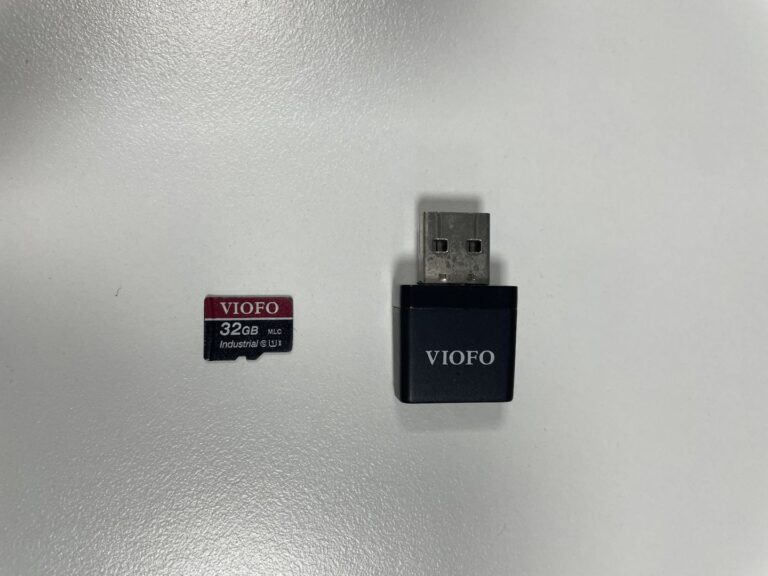
オプション1:カードリーダアダプタを使用する場合
microSDカードをカードリーダアダプタに挿入し、アダプタとパソコンを接続します。A129 Pro Dashcamの場合、カードリーダアダプタはパッケージに含まれています。
オプション2:ミニUSBケーブルを使用する場合
microSDカードをドライブレコーダーに入れたまま、Mini USBケーブルをドライブレコーダーのUSBプラグに接続します。その後、USBケーブルの反対側をパソコンに接続します。
(パソコンにより電圧が不安定になることがあり、カメラの再起動を繰り替えす可能がありますので、カードリーダでのアップデートをおすすめします。)

注意 :
・1メートルの短いMini USB ケーブルはデータ転送だけ使用します。カメラカーチャージャーケーブルではありません。
・カメラの USB ポートを選択してください。
・パソコンと接続した後、ドライブレコーダーの電源が入り、スクリーンに「マスストレージ」または「microSDカードリーダーモード」が表示されます。
microSDカードをフォーマットする
1.MAC/Appleを使用している場合、パソコンに設定されたソフトウェアでフォーマットできます。
2.Windowsを使用している場合、パソコンでフォーマットできますし、フォーマット用のguiformat2をダウンロードできます。
guiformat2ダウンロードはこちら: https://support.viofo.com/helpdesk/attachments/19004879156
3. microSDカードはFAT32でフォーマットしてください。
ファームウェアのダウンロード
1.VIOFO公式サイトにアクセスし、お使いのドライブレコーダーに適したファームウェアを選択し、パソコンにダウンロードします。
2. ファイルの拡張子が「.bin」であることを確認してください。もし.bin(1)や.binweblocのような他の拡張子がある場合、拡張子.binにリネームしてください。ファイル名は(1)を付ける場合、(1)も削除してください。
3. binファイルを microSD カードにコピーします。
ファームウェアをアップデートする
1. microSD カードをカメラ写真の方向のように挿入してください。
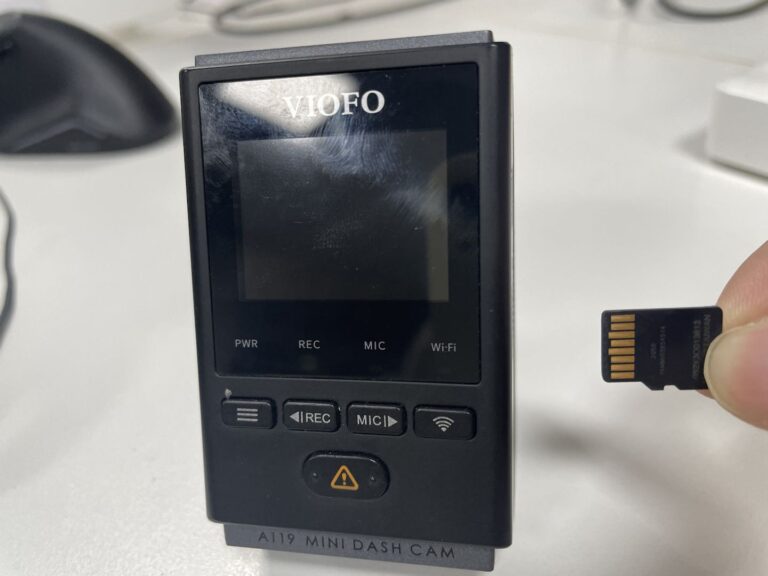
2. パソコンまたは5V1Aの直接電源でドライブレコーダーに電力を供給し、ドライブレコーダーのアップグレードが自動的に開始します。PWRのどころ赤い LEDの点滅はアップグレード中の意味です。全体のプロセスは30s~ 1min かかります。
3. ドライブレコーダーが再起動したり、カード読み取りモードになると、ドライブレコーダーはすでに正常にファームウェアをアップグレードしています。
4. 更新したファームウェアバージョンはカメラで確認できます。

以上、ファームウェア更新の手順について説明しました。
